Atribuir um modelo de permissões do projeto a um usuário no Diretório da empresa
Histórico
Os modelos de permissões do projeto são usados para criar um conjunto de permissões que podem ser atribuídas a vários usuários. Muitas empresas optam por criar modelos de permissões com base nas necessidades de diferentes funções em sua organização e em seus colaboradores.
Após criar seus modelos de permissões de projeto no Procore, você poderá atribuir esses modelos a usuários das ferramentas Diretório de nível de empresa ou de projeto. Este artigo mostra como atribuir modelos a usuários no Diretório de nível de empresa.
Coisas a considerar
-
Somente modelos de permissões globais podem ser selecionados como modelos padrão permissões.
-
Você só pode atualizar permissões em massa para usuários em projetos ativos.
Pré-requisitos
Passos
-
Alterar os modelos de permissão do usuário para projetos atuais
-
Definir o modelo de permissão padrão do usuário para novos projetos
Alterar os modelos de permissão do usuário para projetos atuais
-
Acesse a ferramenta Diretório de nível de empresa.
-
Navegue até a guia Usuários .
-
Clique em Editar ao lado do usuário ao qual deseja atribuir um modelo de permissões.
-
Na lista "Definições atuais do projeto", clique no link Alterar modelo .

-
Na lista suspensa Modelo, selecione o modelo que deseja atribuir ao usuário.
-
Revise as permissões de ferramenta para o modelo selecionado.
Notas:-
Se tiver escolhido um modelo de permissão global na lista "Modelo", você poderá marcar a opção Aplicar este modelo a todos os projetos [Nome de usuário] que pertence a caixa de verificação. A configuração padrão para esse caixa de verificação está desmarcada.
-
Se você escolher um modelo de permissão específico do projeto na lista "Modelo", esse caixa de verificação não afetará as outras atribuições de modelo de projeto do usuário.
-
-
Clique em Aplicar.
Em Beta
É possível habilitar essa funcionalidade no Procore Explore ingressando na versão Beta para Adicionar um usuário em massa a projetos a partir do Diretório da empresa.
-
Acesse a ferramenta Diretório de nível de empresa.
-
Clique em Usuários.
-
Clique em Visualizar ao lado do usuário que deseja atualizar.
-
Clique na guia Projetos .
-
Clique nas reticências verticais
 e selecione Editar modelo de permissão em projetos atribuídos.
e selecione Editar modelo de permissão em projetos atribuídos. -
Selecione o modelo de permissão de projeto a ser aplicado a todos os projetos atualmente atribuídos.
-
Selecione quais projetos atribuir:
-
Projetos ativos aos quais o usuário está atribuído no momento.
-
Projetos inativos aos quais o usuário está atribuído no momento.
-
Todos os projetos aos quais o usuário está atribuído no momento.
-
-
Clique em Salvar.
Definir o modelo de permissão padrão do usuário para novos projetos
-
Acesse a ferramenta Diretório de nível de empresa.
-
Navegue até a guia Usuários .
-
Clique em Editar ao lado do usuário ao qual deseja atribuir um modelo de permissões.
-
Na área "Novas configurações do projeto", clique em Selecionar modelo padrão.
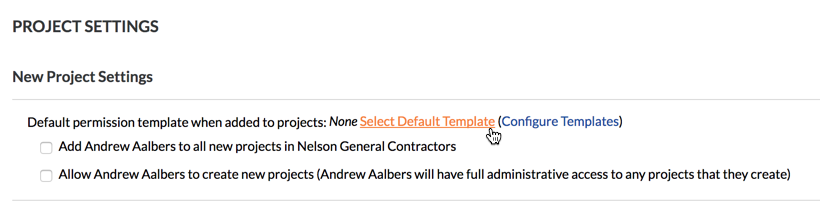
-
Na lista suspensa Modelo, selecione o modelo que deseja atribuir como modelo de permissões padrão do usuário quando ele for adicionado a novos projetos.
-
Revise a visualização de permissões para o modelo selecionado.
-
Clique em Aplicar para fechar a janela "Selecionar modelo de permissão padrão".
Em Beta
É possível habilitar essa funcionalidade no Procore Explore ingressando na versão Beta para Adicionar um usuário em massa a projetos a partir do Diretório da empresa.
-
Acesse a ferramenta Diretório de nível de empresa.
-
Clique em Usuários.
-
Clique em Visualizar ao lado do usuário que deseja atualizar.
-
Clique na guia Projetos .
-
Clique nas reticências
 verticais e selecione Editar modelo de permissão padrão do projeto.
verticais e selecione Editar modelo de permissão padrão do projeto. -
Selecione o modelo de permissão desejado no menu suspenso.
-
Clique em Salvar.

